情報番号:012600 【更新日:2011.11.22】
「PCあんしん点検ユーティリティ」自己点検通知バルーンを非表示にする方法
対応機器・対象OSとカテゴリ
| 対応機種 |
|
| 対象OS |
Windows(R)7 |
| カテゴリ |
その他のプレインストールソフト、PCサポートソフト |
回答・対処方法
はじめに
「PCあんしん点検ユーティリティ」は、パソコンを長い間あんしんしてお使いいただけるようにサポートするプログラムです。
ご使用のパソコンを定期的(30日ごと)に自動で診断を実行します。
既定では自動診断の結果、自己点検が必要な項目が見つかった場合は、タスクトレイに通知アイコンを表示して、自己点検通知バルーンを表示します。
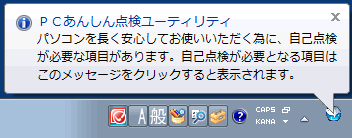 (図1)
(図1)
ここでは、自己点検通知バルーンを非表示にする方法を説明します。
【メモ】
自己点検通知バルーンの表示/非表示は、診断項目ごとに設定します。
非表示に設定しても、操作画面の診断結果には、自己点検をすすめるメッセージを表示します。
操作画面から診断結果を確認する方法は、[012595:「PCあんしん点検ユーティリティ」自動診断について]内文末の<補足>を参照してください。
※「PCあんしん点検ユーティリティ」の詳細は、[012601:「PCあんしん点検ユーティリティ」について]を参照してください。
操作手順
- [スタート]ボタン
 →[すべてのプログラム]→[TOSHIBA]→[PCあんしん点検]→[PCあんしん点検ユーティリティ]をクリックします。
→[すべてのプログラム]→[TOSHIBA]→[PCあんしん点検]→[PCあんしん点検ユーティリティ]をクリックします。
※または、[スタート]ボタン →[すべてのプログラム]→[TOSHIBA]→[サポート&リカバリー]→[PCあんしん点検]→[PCあんしん点検ユーティリティ]をクリックします。
→[すべてのプログラム]→[TOSHIBA]→[サポート&リカバリー]→[PCあんしん点検]→[PCあんしん点検ユーティリティ]をクリックします。 - 「PCあんしん点検ユーティリティ」の操作画面が表示されます。メニューバーの[ツール(T)]→[オプション(O)]をクリックします。
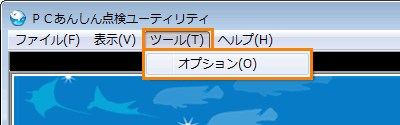 (図2)
(図2)
- 「オプション設定」画面の「通知設定」タブが表示されます。
自己点検が必要な項目が見つかった場合でも、自己点検通知バルーンを非表示にしたい項目のチェックをはずし、[OK]ボタンをクリックします。
※既定ではすべての項目にチェックが付いています。
※各診断項目の診断内容については、[012601:「PCあんしん点検ユーティリティ」について]を参照してください。
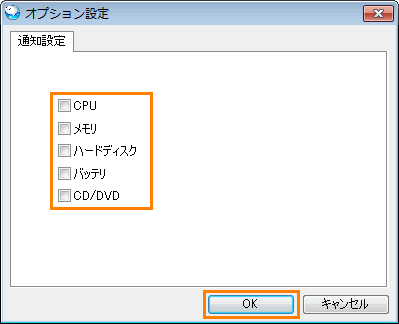 (図3)
(図3)
- 「PCあんしん点検ユーティリティ」の操作画面に戻ります。[閉じる]ボタンまたは[×]ボタンをクリックして閉じます。
以上
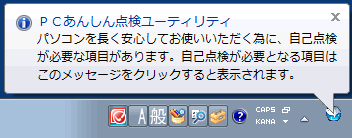 (図1)
(図1) →[すべてのプログラム]→[TOSHIBA]→[PCあんしん点検]→[PCあんしん点検ユーティリティ]をクリックします。
→[すべてのプログラム]→[TOSHIBA]→[PCあんしん点検]→[PCあんしん点検ユーティリティ]をクリックします。 →[すべてのプログラム]→[TOSHIBA]→[サポート&リカバリー]→[PCあんしん点検]→[PCあんしん点検ユーティリティ]をクリックします。
→[すべてのプログラム]→[TOSHIBA]→[サポート&リカバリー]→[PCあんしん点検]→[PCあんしん点検ユーティリティ]をクリックします。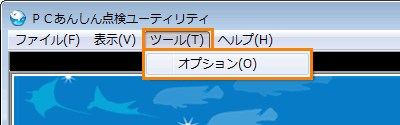 (図2)
(図2)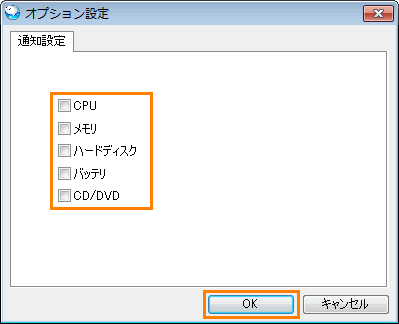 (図3)
(図3)